Steam’de E-posta Adresinizi Nasıl Değiştirirsiniz?
Steam kitaplığı, Steam oyun deneyiminizin merkezidir. Son zamanlarda satın aldığınız tüm oyunları, güncellemeleri ve arkadaşlarınızın platformdaki aktivitelerini bulabileceğiniz tek adres. Tüm bu hayati bilgileri görüntülemek için e-posta adresinizi girerek başlamanız gerekir. Peki ya e-posta adresiniz saldırıya uğradıysa? Bu, tüm Steam satın alımlarınızı ve etkinliklerinizi riske atar. Güvenliğinizin tehlikede olduğundan şüpheleniyorsanız, e-postanızı değiştirmeyi düşünebilirsiniz. Bu makale, […]

Steam kitaplığı, Steam oyun deneyiminizin merkezidir. Son zamanlarda satın aldığınız tüm oyunları, güncellemeleri ve arkadaşlarınızın platformdaki aktivitelerini bulabileceğiniz tek adres. Tüm bu hayati bilgileri görüntülemek için e-posta adresinizi girerek başlamanız gerekir.
Peki ya e-posta adresiniz saldırıya uğradıysa? Bu, tüm Steam satın alımlarınızı ve etkinliklerinizi riske atar. Güvenliğinizin tehlikede olduğundan şüpheleniyorsanız, e-postanızı değiştirmeyi düşünebilirsiniz. Bu makale, Steam hesabınızla ilişkili e-posta adresini nasıl değiştirebileceğinizle ilgili ayrıntılar verecektir.
Team Client Kullanarak Steam E-postasını Değiştirme
Peki, Steam hesabınıza bağlı bir e-posta adresini tam olarak nasıl değiştirirsiniz? Steam istemcisini kullanmak izlenecek en iyi yoldur. İstemci, Mac ve PC’de oyun yüklemenize, güncellemenize ve oynamanıza izin verir. Steam istemcisini kullanarak oturum açtığınızda, e-posta adresinizi değiştirmek gibi hesap ayarları, hesaba eklediğiniz telefon numaraları kullanılmadan yapılabilir.
Güvenli bir hesapla, e-postanızı değiştirmek çocuk oyuncağı olmalıdır. Ancak, Steam Guard (mobil uygulamada bulunan iki faktörlü kimlik doğrulama) etkinleştirildiyse, değişiklik yapmak için önce oturum açmanız gerekebilir.
Oldukça basit. Aşağıdaki adımları takip et:
- Steam istemcinizi açın ve ardından oturum açmaya devam edin.
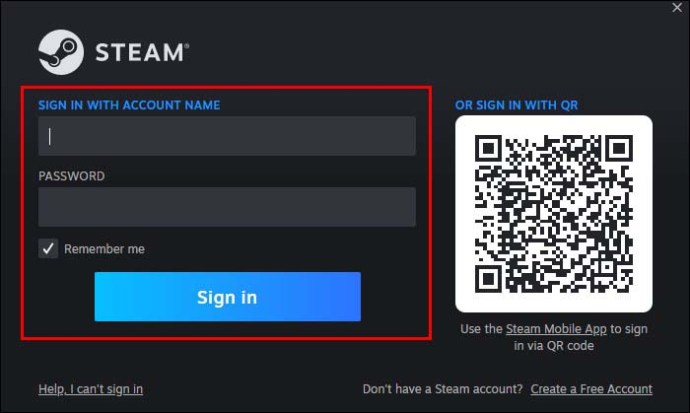
- Windows’ta, Steam menüsünde (sol üst) “Steam Ayarları”na gidin. Mac için “Tercihler”i tıklayın.
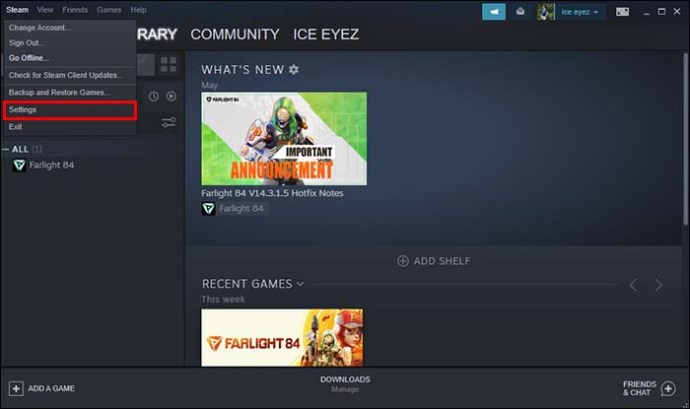
- “Tercihler” veya “Steam Ayarları”nda (Mac veya Windows kullanmanıza bağlı olarak) “Hesap”ı seçin.
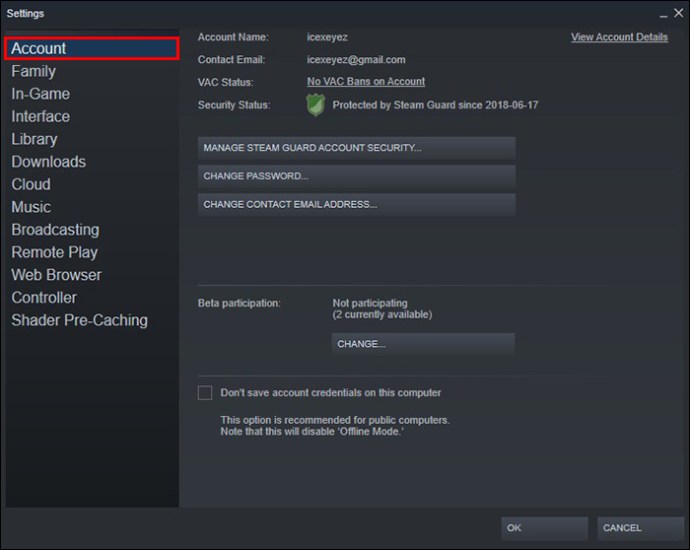
- “Hesap” sekmesinde, “İletişim E-posta Adresini Değiştir”i tıklayın.
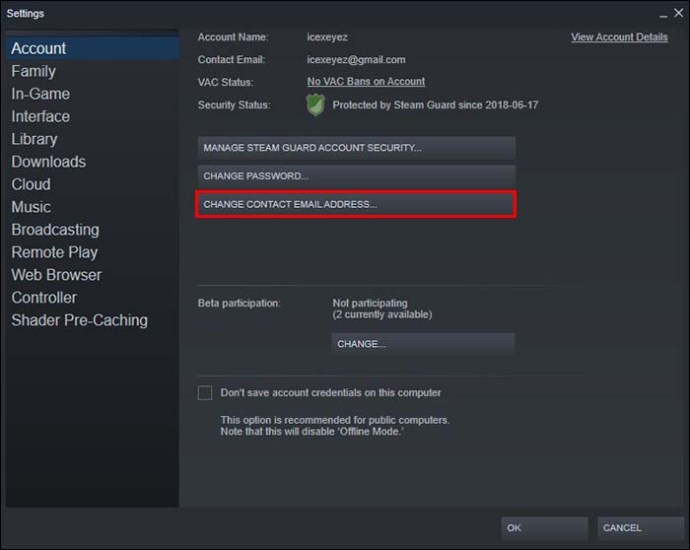
- Kimlik doğrulama için bir açılır pencerede bir bilgi istemi alacaksınız. Mobil uygulamanız için Steam Guard’ınız varsa, “Steam Mobile uygulamama bir onay gönder”i seçin veya e-postanıza bir doğrulama kodu gönderin.
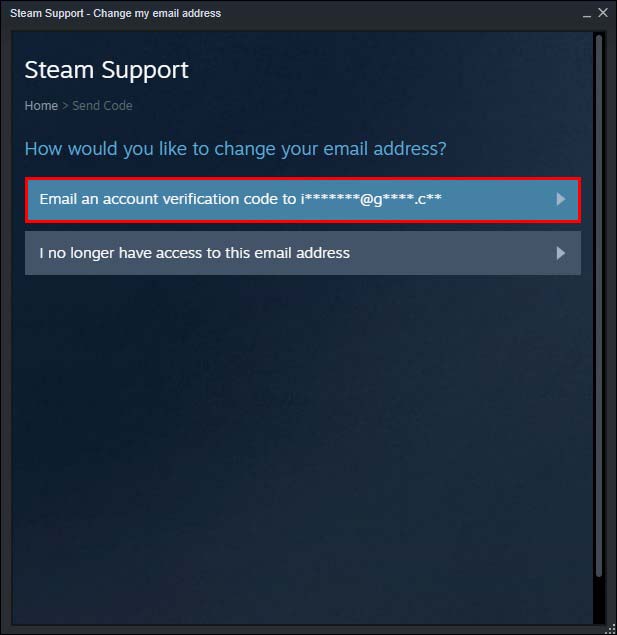
- Kimlik doğrulamasından sonra, “E-posta Adresimi Değiştir” iletişim kutusuna yeni e-posta adresini yazın.
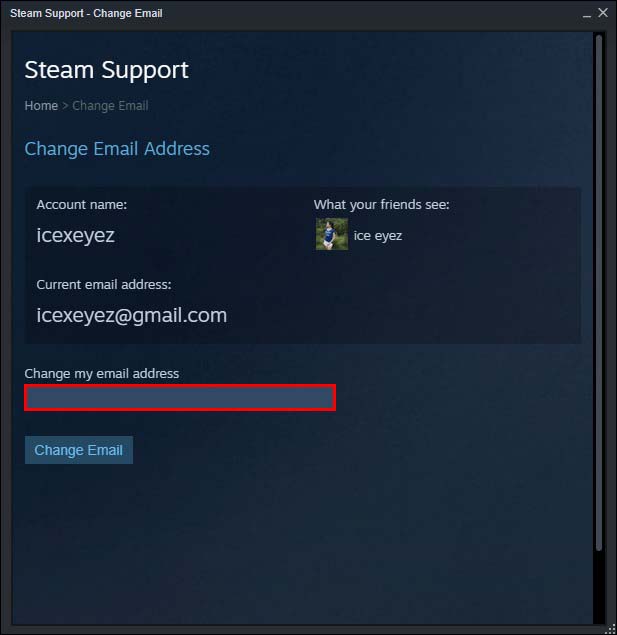
- “E-postayı Değiştir”i seçin. Bu noktada, Steam ekibi size yeni e-posta adresine, e-postanızı doğrulamak için tıklayabileceğiniz bir bağlantı içeren bir e-posta gönderecektir.
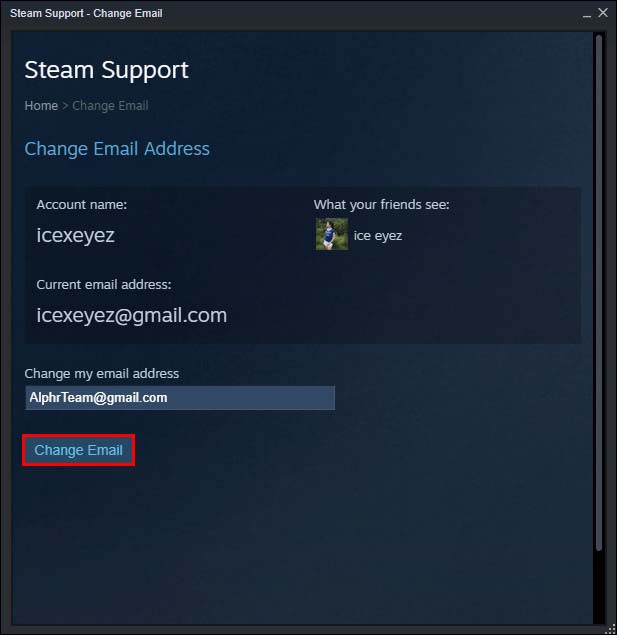
- Mesajı Steam’den almak için yeni e-posta adresinize giriş yapın. E-posta alımı sırasında Steam iletişim kutusu açık kalmalıdır.
- Onay bağlantısına tıkladığınızda ve “Başarılı” ifadesini gördüğünüzde, bir e-posta değişikliği onayı olması gereken Steam’e dönün. İşlemi sonlandırmak için “Bitir”i seçin.
Not: E-posta değiştirme işlemi sırasında bir hata mesajı çıkarsa, ikinci bir deneme yapmadan önce birkaç dakika bekleyin. Sorun devam ederse yardım için Steam müşteri desteği ile iletişime geçin.
Steam’e kaydolduğunuzda veya bir satın alma işlemi gerçekleştirdiğinizde, platform adresi ve talebi doğrulamaya çalışacaktır. Doğrulama, kullanıcıların günlüğe kaydetme sorunları yaşamaları durumunda e-postalarını kurtarmalarını kolaylaştırmak için tasarlanmıştır. Doğrulanmış bir Steam e-posta adresi, e-posta adresinin altındaki hesap ayrıntıları sayfasında bir “Doğrulandı” ifadesine sahiptir.
Bir e-posta adresi doğrulandıktan sonra, hesabınızın her yerinde değiştirilir. Bu nedenle, tüm yazışmalar yeni e-posta adresine gönderilecektir. Önceki e-posta adresine geri dönmek isterseniz, yukarıda belirtilen adımları tekrarlayın ve eski adresi girin. Bu şekilde çözümlenmeyen tüm e-posta değişiklik talepleri müşteri desteğine bildirilmelidir.
Çevrimiçi Steam E-postanızı Değiştirme
Steam uygulamasını yüklemediyseniz, e-posta adresiniz hala Steam web sitesi aracılığıyla çevrimiçi olarak değiştirilebilir. Ancak, iki faktörlü kimlik doğrulama yürürlükteyken Steam Guard mobil uygulaması aracılığıyla kimlik doğrulaması yapmanız gerekir. Bu mevcut değilse, hesabınıza bağlı telefon numarası veya e-posta adresiniz kullanılacaktır.
E-posta adresinizi kullanarak Steam web sitesinde değişiklik yapmak için aşağıdaki adımlar geçerlidir:
- Steam web sitenizde oturum açın.
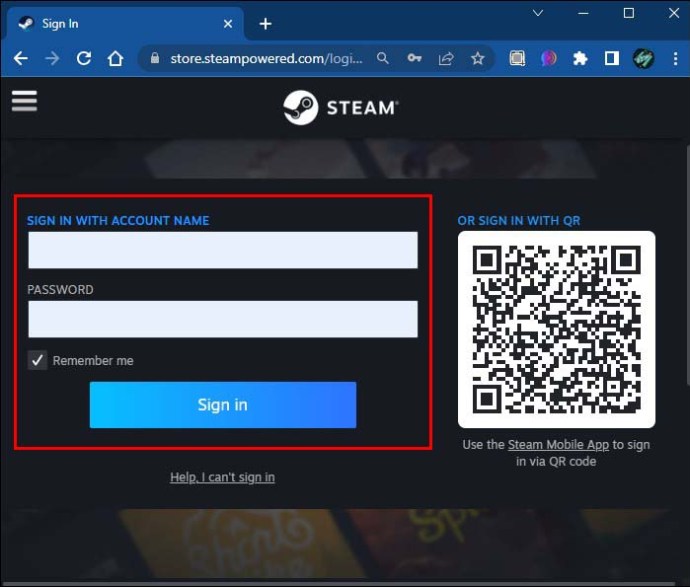
- En üstte hesap adınızı bulun ve tıklayın.
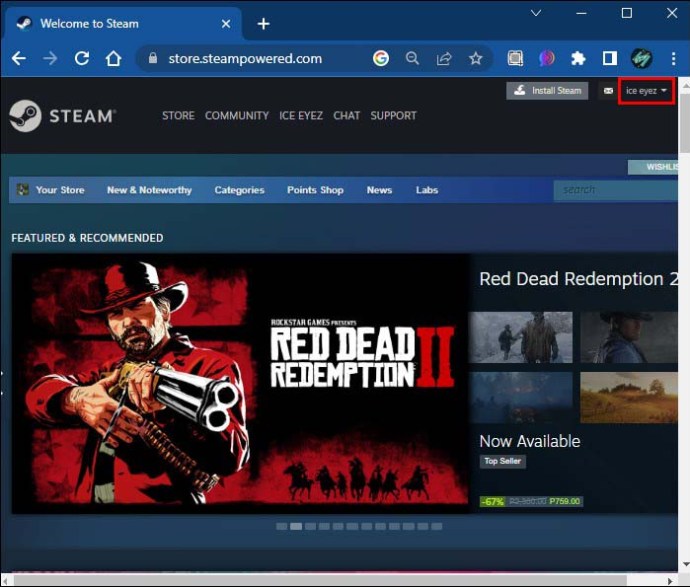
- Açılır menüden “Hesap Ayrıntıları”na tıklayın.
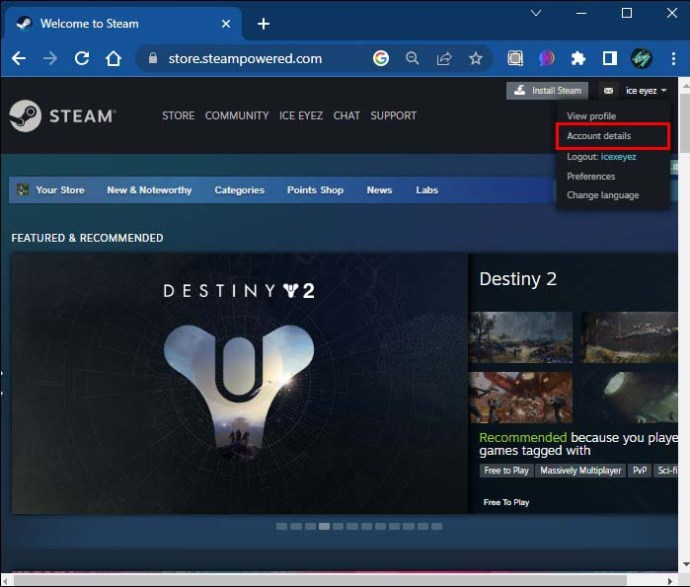
- Hesap ayrıntıları menüsü altında “İletişim Bilgileri”ne gidin.
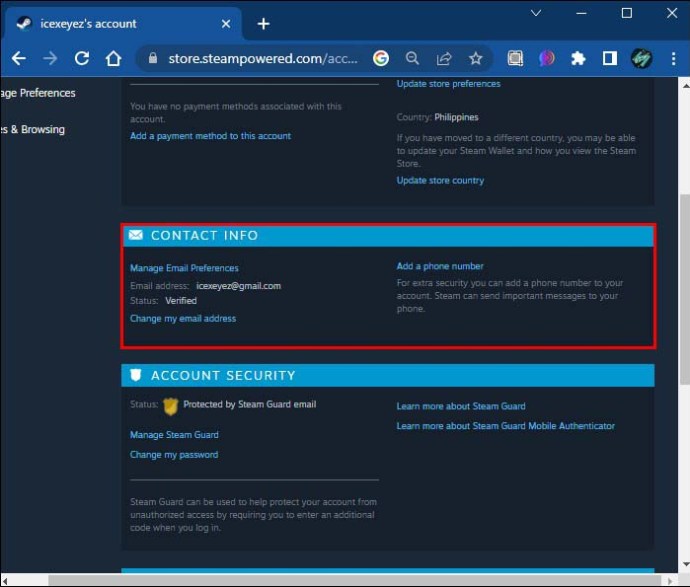
- “E-posta adresimi değiştir”i seçin.
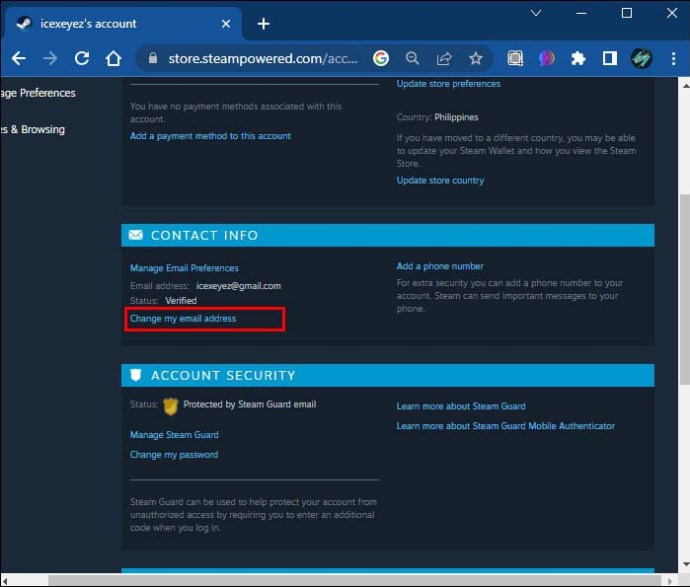
- Bir kimlik doğrulama yöntemi seçin ve ekranda verilen ek talimatları izleyin.
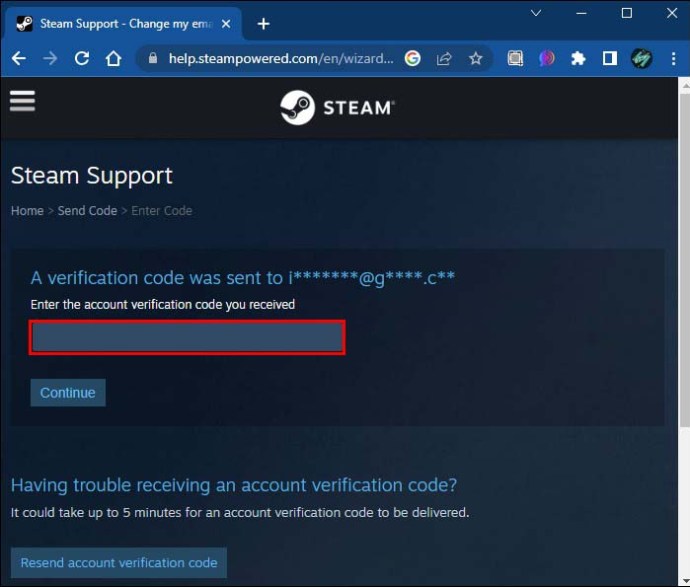
- Kimlik doğrulama aşamasından sonra, yeni e-postayı yazın ve “E-postayı Değiştir”i seçin.
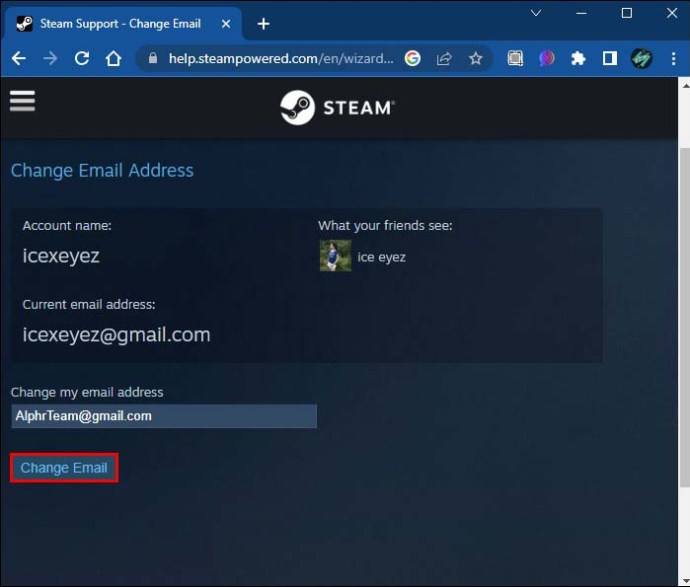
- Doğrulama için yeni e-posta adresine gönderilen bir mesaj alacaksınız. E-posta, doğrulama aşamasını tamamlamanıza yardımcı olacak talimatları içermelidir.
Bir e-posta adresi başarıyla doğrulandıktan sonra, unutulan şifre sıfırlamaları da dahil olmak üzere Steam hesabınızla ilişkili her şey oraya gönderilecektir. Bu yöntem genellikle işe yarar, ancak başarısız olursa destek ekibiyle iletişime geçin.
Onaylanmış Bir E-posta Olmadan Steam E-postasını Değiştirme
Steam’e kaydolduğunuzda, doğrulama kodu içeren bir bildirim e-postası alırsınız. Bu, e-posta adresinizi doğrulamak için gereklidir. Hesabınızı oluştururken bunu kaçırdıysanız ve bir onay e-postanız yoksa, aşağıdaki adımları uygulamanız gerekir:
- Steam istemcisini açın ve hesaba giriş yapın
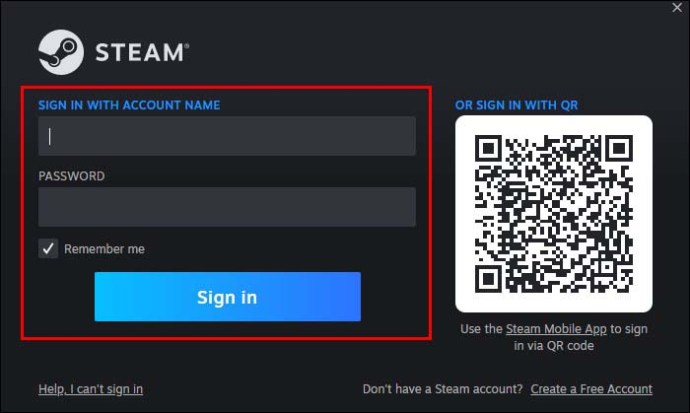
- “Ayarlar”ı seçin (sol üst)
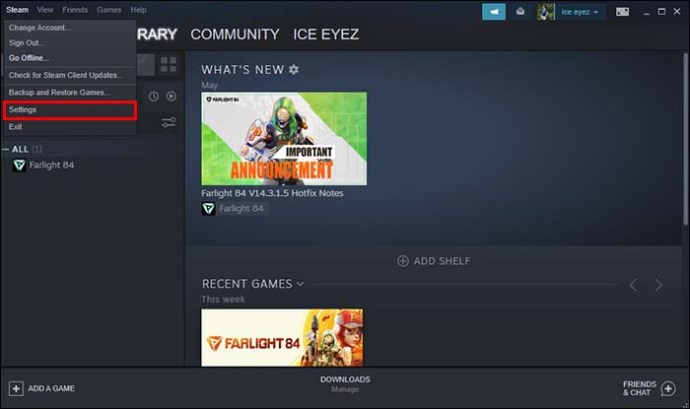
- Hesap dokunuşunda, “İletişim e-posta adresini değiştir”i seçin.
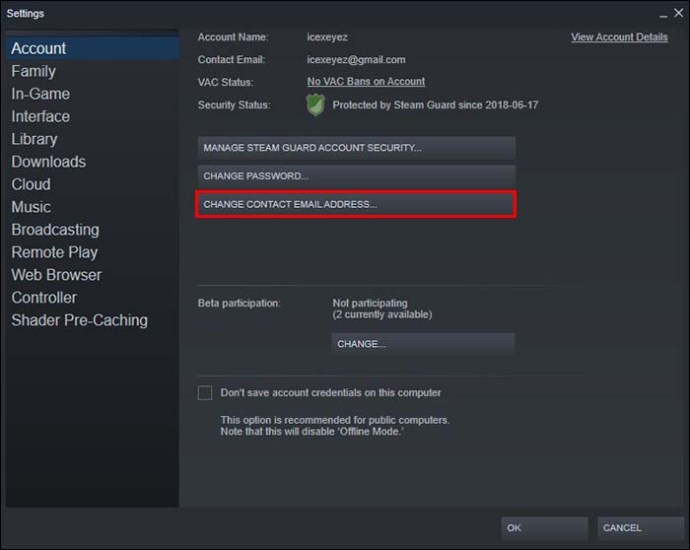
- Yeni e-posta adresini girin ve onaylayın.
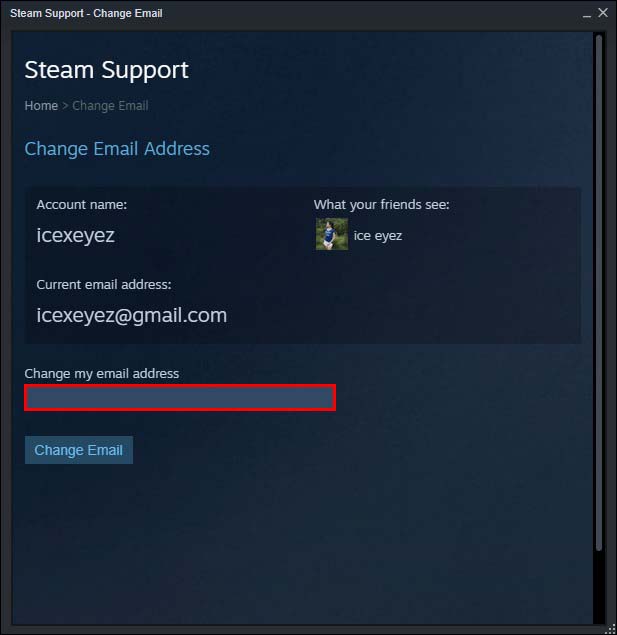
- Onay sayfasında, tüm bilgilerin doğru olup olmadığını kontrol edin.
Steam E-posta Adresini Değiştirme Nedenleri
Steam, kayıtlı e-postanız da dahil olmak üzere hesap bilgilerinizde değişiklik yapmanıza izin verir. Hesaba bağlı e-posta adreslerini değiştirme yeteneği, birkaç nedenden dolayı hayati olabilir:
- Bir e-posta adresiniz varsa e-postanızı değiştirmek isteyebilirsiniz, ancak süresi dolmak üzeredir.
- Mevcut adresi daha fazla kullanma planınız olmayabilir.
- Mevcut e-posta sağlayıcınızı kullanmak istemiyorsunuz ve aklınızda geçiş yapmayı planladığınız başka bir e-posta sağlayıcınız var.
SSS
Kayıt sırasında kullanılan kayıtlı e-posta adresine erişemezseniz ne olur?
Kayıtlı e-posta adresine erişiminiz yoksa Steam Destek sayfasındaki “Steam Mobile uygulamama onay kodu gönder” yerine “Bu e-posta adresine artık erişimim yok” seçeneğini seçin. Konuyla ilgili daha fazla seçeneğe ve rehberliğe erişebileceksiniz.
Not: Hesabı satın almak için kullanılan banka veya kredi kartı bilgilerini kullanarak doğrulamayı seçebilirsiniz.
Hesapta herhangi bir kartın kullanılmadığını nasıl doğrulayabilirim?
Steam hesabı oluşturmak için kredi kartı veya banka kartı kullanılmadıysa Steam Destek sayfasını aşağı kaydırın. Ardından “Artık bu karta erişimim yok” seçeneğini seçmelisiniz.
Steam, meşru hesap sahibi olduğunuzu doğrulamaya çalışacaktır. Bu nedenle, istenen tüm gerekli ayrıntıları eklemelisiniz. Ayrıca hesabın sahibi olduğunuzu kanıtlayacak belgeler de göndermeniz istenebilir.
E-posta Değişikliği ile Steam Hesabınızı Güvende ve Güncel Tutun
Yukarıdaki adımlar, hesabı güvende tutmak için Steam’de bir e-postanın nasıl değiştirilebileceğini göstermektedir. Güvenliği yükseltmek için iki faktörlü kimlik doğrulamayı etkinleştirme veya bir telefon numarası gibi ikincil faktörler eklemek de iyi bir fikirdir. Gerekli değişiklikleri yaptığınızda ve hesabınızın güvenliğinden emin olduğunuzda, genel bir hesap kullanıyorsanız kitaplıklarınızı düzenlemek veya oyunları gizlemek daha kolaydır.
Doğru bilgilerle Steam’de e-postanızı değiştirmek kolay olacaktır. Bu adımlar sizin için ne kadar işe yaradı? Aşağıdaki yorum bölümünde bize bildirin.















